Recherche avancée
Résultats de recherche
62 résultats trouvés au total
Comptes
Cette page vous permet : de créer des comptes gestionnaire de connaitre les comptes qui ont accès à votre site Il existe plusieurs types de comptes permettant l’accès au logiciel :- Super-administrateur : accès total au logiciel. Ils sont exclusivement ...
Journal d'audit
Le journal d'audit répertorie les actions effectuées dans le logiciel. Cela permet par exemple de tracer l'origine d'une modification de droit d'accès.
Importations
Ce menu vous permet d'importer des données dans le logiciel iwa directement via un fichier excel. ! Avant tout import assurez-vous d’avoir créé vos groupes de portes, groupes d’usagers et profils d’accès. Suivez les étapes proposés dans le logiciel : 1/ I...
Actualités
Liste des portes
Dans le menu principal, cliquez sur "Portes". Vous arrivez sur la liste des portes. Rechercher une porte Le champs de recherche permet de rechercher facilement une porte selon son nom ou le numéro de série du produit qui lui est associé. Filtrage par groupe...
Comment créer une porte
Pour créer une porte, Cliquez dans le menu principal sur "Portes", cliquez sur le bouton « + nouvelle porte » Renseignez le libellé de votre porte Renseignez le groupe auquel appartient la porte. (optionnel) Confirmez Votre porte est créée, vous p...
Comment associer un produit à une porte
Pour associer un produit à une porte, nous vous conseillons d'utiliser l'application mobile iwadmin. Associer une porte avec l'app Iwadmin Munissez-vous de votre produit. Sur la page de la porte, touchez le logo Bluetooth afin de scanner les produits disp...
Détail d'une porte
Dans la fiche d'une porte, vous trouvez le détail de la porte : Dessin et type de produit Numéro de série du produit Etat des pile : passez la souris sur la batterie pour connaitre l'état de la batterie, le % restant, la date et l'heure de la dernière rem...
Options avancées des portes
Les actions programmées L'action programmée est un verrouillage ou déverrouillage effectuée automatiquement par le produit à des moments (jours, heures, minutes) prédéfinis. Exemple : grâce à 2 actions programmées, il est possible de programmer une serrur...
Liste des usagers
Dans le menu principal, cliquer sur "Usagers". Vous arrivez sur la liste des usagers. Créer un usager Pour créer un nouvel usager, cliquez sur le bouton "+ nouvel usager" Rechercher un usager Le champs de recherche permet de rechercher facilement un usager...
Comment créer un usager ?
Pour créer un usager, Cliquez dans le menu principal sur "Usagers", cliquez sur le bouton « + nouvel usager » Renseignez le libellé de votre usager Renseignez le groupe auquel appartient l'usager. (optionnel) Confirmez Votre usager est créé, il fa...
Ajouter des droits d'accès à un usager
L'usager peut cumuler des droits d'accès personnel et un profil d'accès Donner un profil d’accès à un usager Pour donner un profil d'accès à un usager, vous devez au préalable avoir créé le profil d'accès souhaité. Sélectionnez le profil souhaité puis con...
Créer un support d'accès
Vous pouvez créer des badges physiques ou des badges virtuels (à utiliser avec l'application mobile iwakey)Depuis le menu "Usagers", Sélectionnez l’usager dans la liste des usagers. Dans la partie « Supports d'accès », Cliquez sur « Créer un nouveau support ...
Supprimer ou restituer un support d’accès
Depuis la menu "Usagers", sélectionnez un usager. Dans la partie « Supports d'accès » Supprimez un badge virtuel « iwaKey » Cliquez sur les 3 points Cliquez sur « supprimer » Confirmez Supprimez un badge physique sans écriture Cliquez sur les 3 p...
Modifier un support d'accès
Dans la fiche de l'usager, dans la partie « Supports d'accès ». Cliquez sur les 3 points du badge à modifier Cliquez sur "modifier" Modifiez le libellé du badge Modifiez la période de validité du badge Modifiez le renouvellement forcé du badge Modifi...
Comment supprimer un usager ?
Afin d’être supprimé, un usager ne doit plus posséder de support d’accès : Supprimer ou restituer un support d’accès. Depuis le menu "Usagers", sélectionnez un usager. Dans la partie « Information sur l'usager », Cliquez sur le bouton poubelle . Confirmez.
Calendriers
Dans le menu principal, cliquez sur "Calendriers" Les calendriers permettent d'appliquer un planning par porte par usager. Les calendriers sont créés dans ce menu et utilisables dans les droits d'accès des usagers. Un calendrier « illimité » existe par défa...
Profil d'accès
Un Profil d’accès permet une liste de droits d’accès auxquels plusieurs usagers peuvent être associés. Créer un profil d'accès Depuis le menu "Profils d’accès", cliquez sur le bouton « + nouveau profil». Renseignez le libellé de votre profil. Confirmez. Pa...
Paramétrer un profil d'accès et un profil personnel
Que ce soit dans les droits d’accès d’un profil d’accès ou dans les droits personnels d’un usager, vous pouvez définir des droits d’accès de la façon suivante : Ajouter des droits personnels : cliquez sur le bouton "Ajouter" pour ajouter les accès aux porte...
Vue matricielle
La vue matricielle vous permet d'avoir une vision d'ensemble de votre site. La vue : pour modifier la vue cliquez sur l'ascenseur sous Vue choisissez la vue : portes/usagers ou profils Les filtres : pour plus de lisibilité, vous pouvez filtrer par...